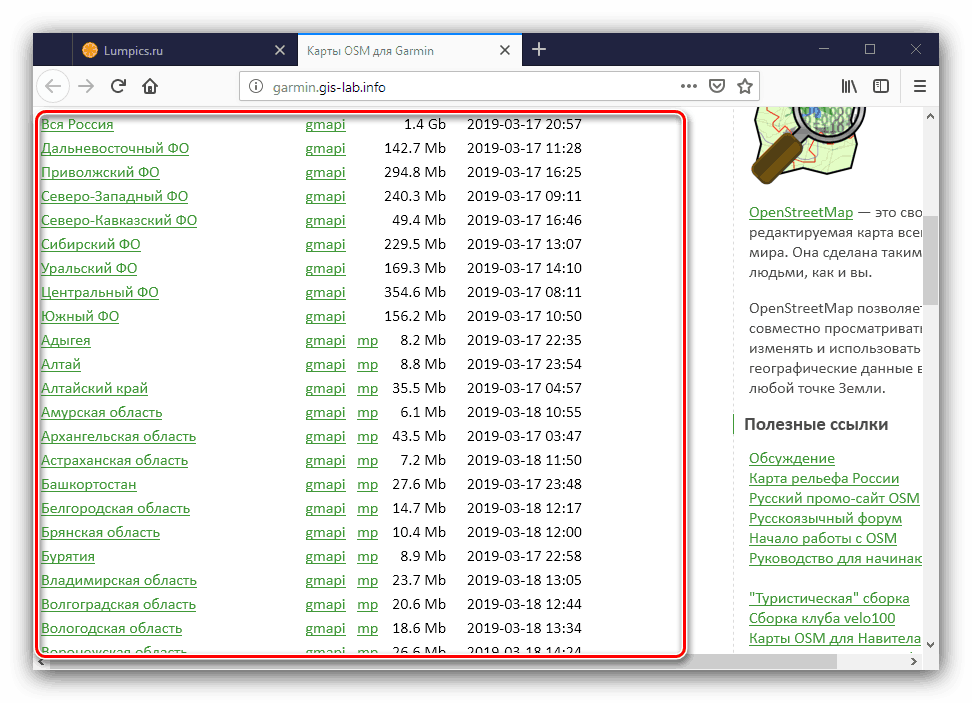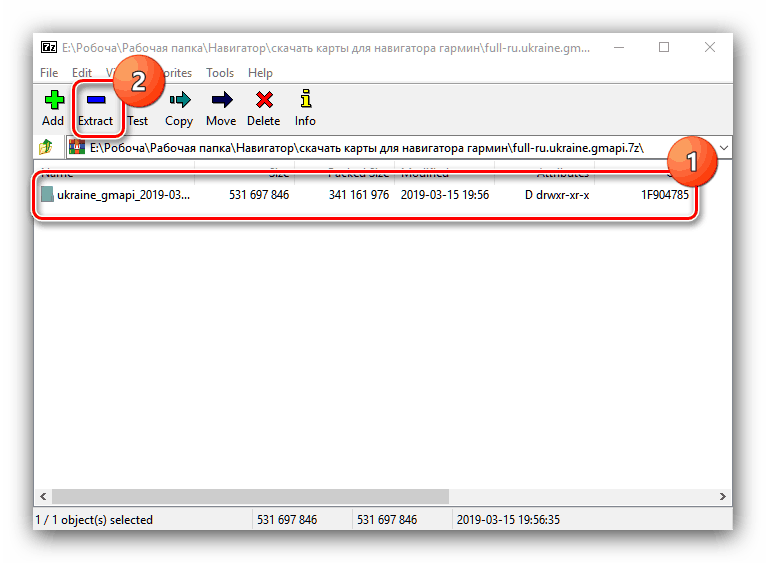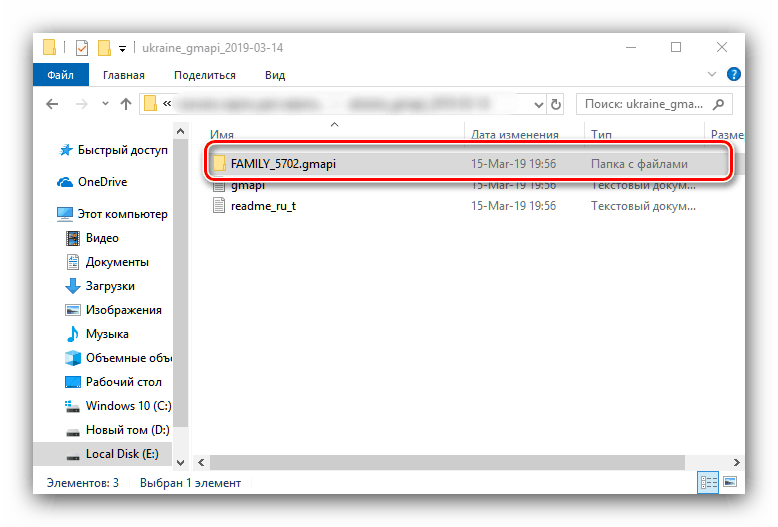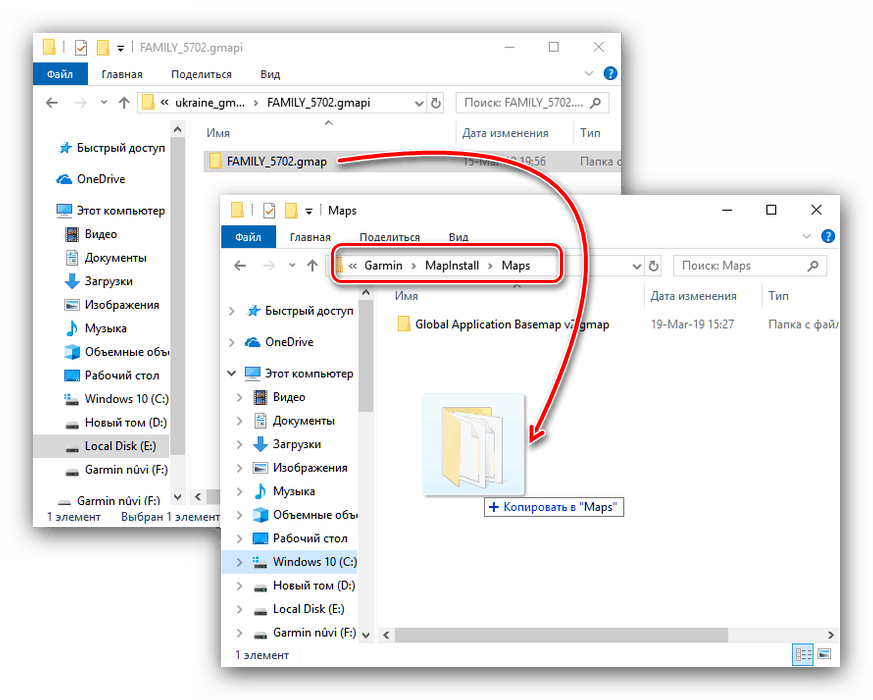Instalowanie map w Garmin Navigator
Oddzielne urządzenia do nawigacji GPS stopniowo tracą pozycję przed smartfonami, jednak nadal są popularne wśród profesjonalistów i zaawansowanych amatorów. Jednym z kryteriów przydatności nawigatora jest możliwość instalowania i aktualizowania map, dlatego dziś chcemy przedstawić metodę pobierania i instalowania danych map na urządzeniach Garmin.
Treść
Instalowanie map w Garmin
Nawigatory GPS tego producenta obsługują instalację map licencjonowanych i danych w ramach bezpłatnej licencji projektu OpenStreetMap. Procedury dla obu opcji są nieco inne, więc rozważ je oddzielnie.
Instalowanie oficjalnych map Garmin
Legalnie zakupione karty Garmin są dystrybuowane na nośnikach SD, co znacznie upraszcza procedurę instalacji.
- Weź urządzenie do ręki i otwórz odbiornik na karty pamięci. Jeśli już ma nośnik, wyciągnij go. Następnie włóż dane SD do odpowiedniej tacy.
- Otwórz menu główne nawigatora i wybierz „Narzędzia” .
- Następnie użyj „Ustawienia” .
- W ustawieniach przejdź do opcji „Mapa” .
- Kliknij przycisk „Informacje o kartach” .
- Teraz możesz zobaczyć listę map na urządzeniu. Aktywne dane są zaznaczone przez zaznaczenie po lewej stronie. Najprawdopodobniej karta z nowego nośnika SD będzie musiała zostać aktywowana - w tym celu wystarczy kliknąć nazwę pozycji wyłączonej. Możesz zmienić kolejność zaangażowania określonego schematu za pomocą przycisków ze strzałką.
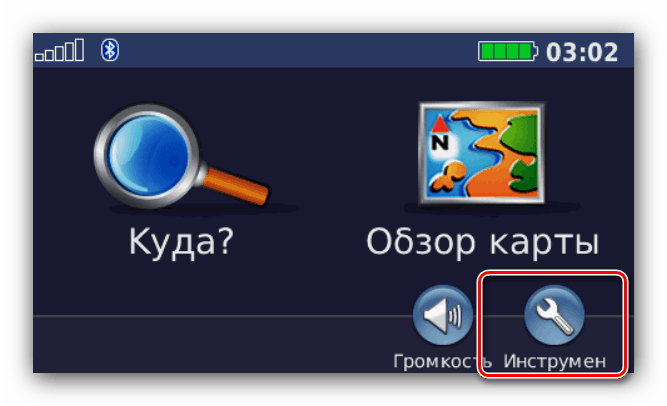
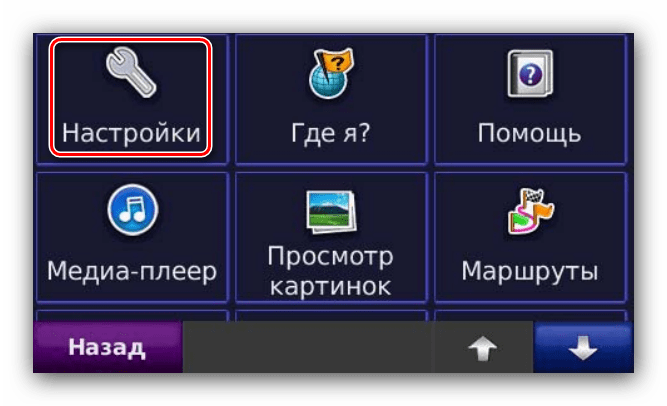

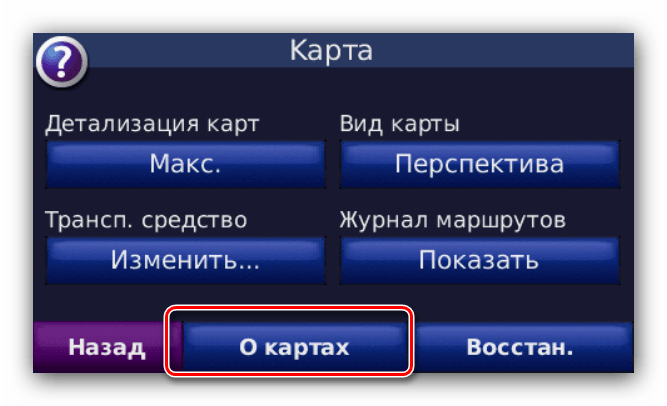
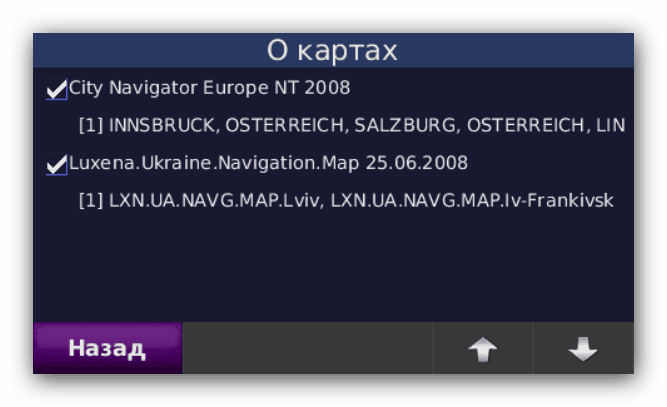
Jak widać, wszystko jest bardzo proste.
Instalowanie kart innych firm
Niektórzy użytkownicy nie są zadowoleni z polityki cenowej producenta, więc poszukują alternatyw dla oficjalnych kart. Istnieje - w postaci danych projektu OpenStreetMaps (dalej OSM), które można pobrać i zainstalować w nawigatorze za pomocą komputera ze specjalnym oprogramowaniem. Ponadto tę samą metodę należy stosować do instalowania danych licencyjnych zakupionych bez nośnika.
Operacja składa się z trzech etapów: pobieranie map i wymaganego oprogramowania do komputera, instalowanie programu i instalowanie map na urządzeniu.
Etap 1: Pobieranie map i oprogramowania instalacyjnego
Mapy OSM dla danego systemu nawigacji można pobrać z różnych źródeł, ale zalecamy witrynę pod poniższym linkiem, ponieważ ten zasób jest oficjalnym uczestnikiem projektu.
- Kliknij powyższy link. Zanim przejdziesz do listy map Federacji Rosyjskiej i poszczególnych regionów kraju.
![Strona mapy OSM do pobrania w Garmin Navigator]()
Jeśli potrzebujesz pobrać dane dla innych krajów, użyj odpowiedniego linku na górze strony.
- Pobierz archiwum w formatach GMAPI i MP. Ostatnia opcja jest opcją pośrednią do samodzielnej edycji, więc użyj łącza do opcji GMAPI.
- Pobierz mapy do dowolnej dogodnej lokalizacji na komputerze i rozpakuj je do osobnego katalogu.
![Rozpakuj pobrane mapy OSM innych krajów w celu pobrania do Garmin Navigator]()
Więcej szczegółów: Jak otworzyć 7Z
- Teraz przejdź do pobierania wymaganego programu do instalacji. Nazywa się BaseCamp i znajduje się na oficjalnej stronie internetowej Garmin.
Przejdź do strony pobierania oprogramowania
Otwórz stronę internetową za pomocą powyższego linku i kliknij przycisk „Pobierz” .
![Pobierz mapy instalacyjne OSM, aby pobrać je do Garmin Navigator]()
Zapisz plik instalacyjny na swoim komputerze.
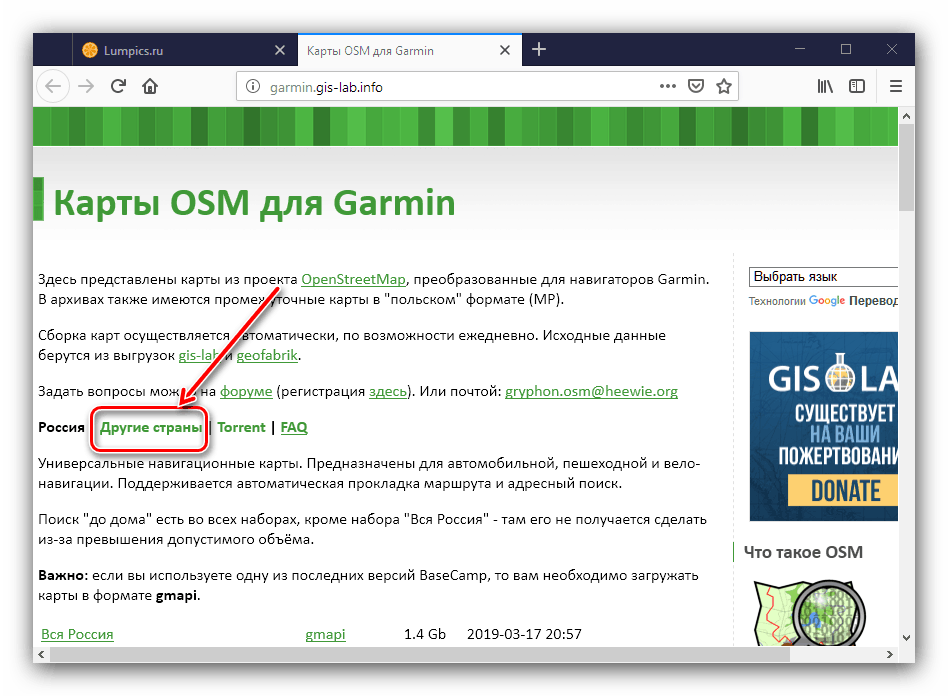
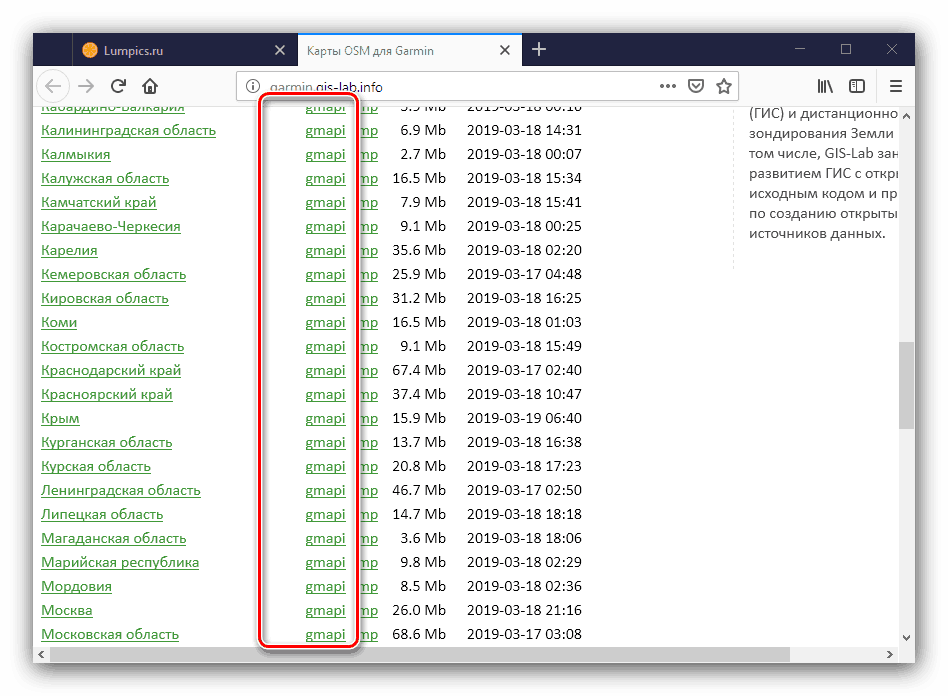
Krok 2: Zainstaluj program
Aby zainstalować aplikację BaseCamp wymaganą do zainstalowania map nawigacyjnych innych firm w nawigatorze, wykonaj następujące kroki:
- Uruchom program instalacyjny. W pierwszym oknie zaznacz pole, aby wyrazić zgodę na warunki licencjonowanego używania i kliknij przycisk „Instaluj” .
- Poczekaj, aż instalator wykona swoją pracę.
- Po zakończeniu instalacji użyj przycisku „Zamknij” - nie musisz jeszcze otwierać programu.
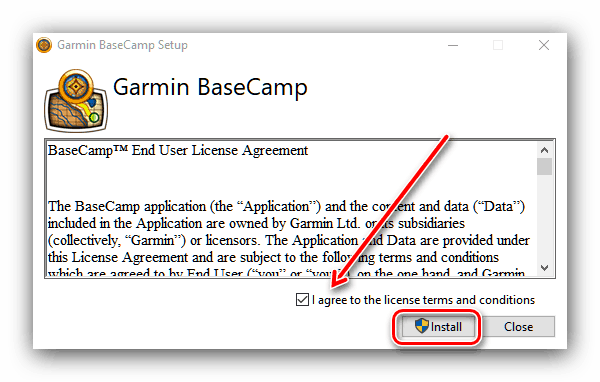
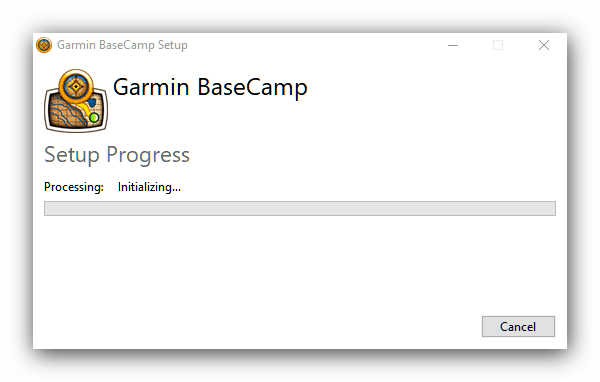
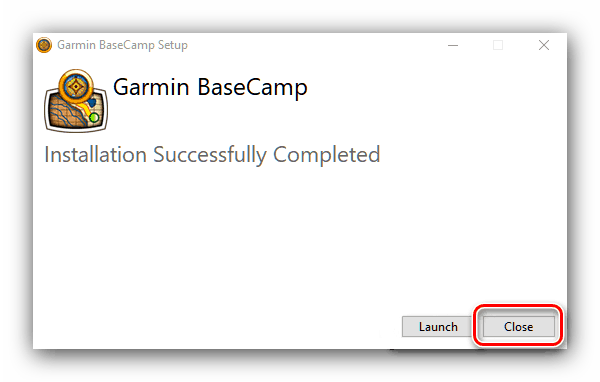
Etap 3: Pobierz karty na urządzenie
Rzeczywista instalacja map polega na przeniesieniu katalogu z danymi do folderu programu i późniejszej instalacji na urządzeniu.
- Przejdź do rozpakowanego katalogu mapy. Wewnątrz powinien znajdować się folder o nazwie
FAMILY_*служебное имя*.gmap.![Katalog kart OSM do zainstalowania w nawigatorze Garmin przez BaseCamp]()
Ten folder powinien zostać skopiowany lub przeniesiony do folderu Mapy, który znajduje się w katalogu głównym narzędzia MapInstall, części programu BaseCamp. Domyślnie adres wygląda tak:
C:Program Files (x86)GarminMapInstallMaps![Przenieś mapy OSM do folderu programu w celu instalacji w nawigatorze Garmin za pośrednictwem BaseCamp]()
Pamiętaj, że aby skopiować coś na dysk systemowy, będziesz potrzebować praw administratora.
Lekcja: Jak uzyskać uprawnienia administratora Windows 7 , Windows 8 i 10
- Następnie podłącz nawigator do komputera za pomocą dostarczonego kabla. Urządzenie powinno otworzyć się jak zwykły dysk flash USB. Ponieważ podczas instalacji nowej mapy wszystkie etykiety, ścieżki i trasy starego mogą zostać nadpisane, tworzenie kopii zapasowej jest dobrym rozwiązaniem. Najprostszym sposobem na to jest znalezienie pliku gmapsupp.img znajdującego się w folderze Mapa katalogu głównego nawigatora i zmiana jego nazwy na prawidłową nazwę gmapprom.img .
- Następnie otwórz BaseCamp. Skorzystaj z menu „Mapy” , w którym wybierz pobraną mapę. Jeśli program nie rozpoznaje go, sprawdź, czy poprawnie ustawiłeś dane w kroku 1.
- Następnie w tym samym menu wybierz opcję „Zainstaluj mapy” , obok której powinna znajdować się etykieta urządzenia.
- Zostanie uruchomione narzędzie MapInstall. Jeśli nawigator jest poprawnie zdefiniowany, kliknij „Kontynuuj” , jeśli nie ma go na liście, użyj „Znajdź urządzenie” .
- Podświetl mapę, naciskając lewy przycisk zamiast zwykłego kliknięcia. Użyj ponownie przycisku „Kontynuuj” .
- Następnie uważnie przeczytaj ostrzeżenie i kliknij „Zainstaluj” .
- Poczekaj na zakończenie procedury, a następnie kliknij „Zakończ” .
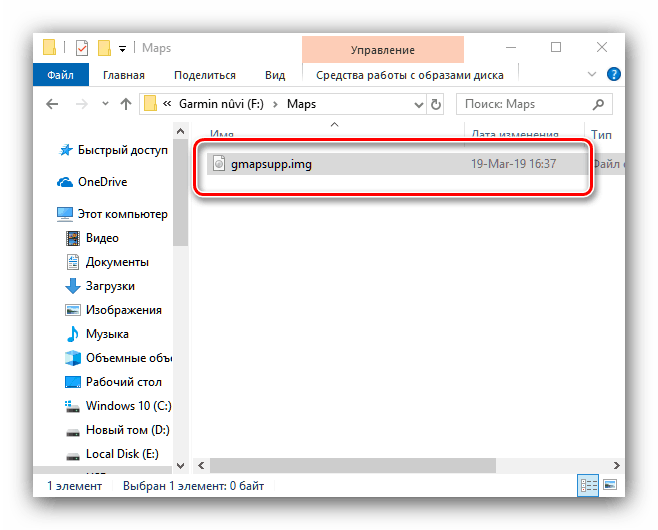
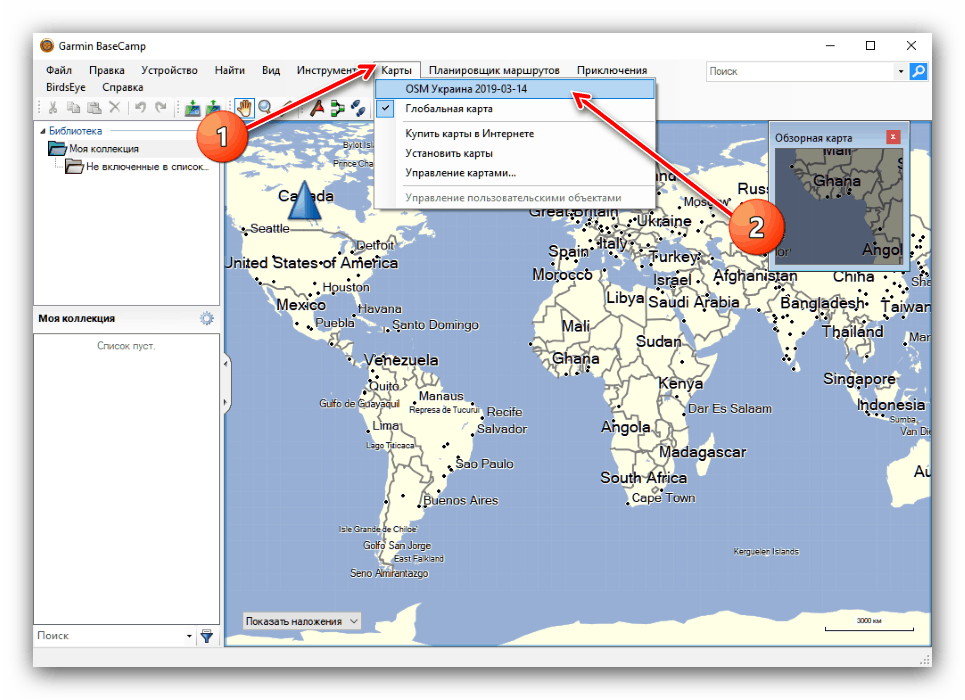
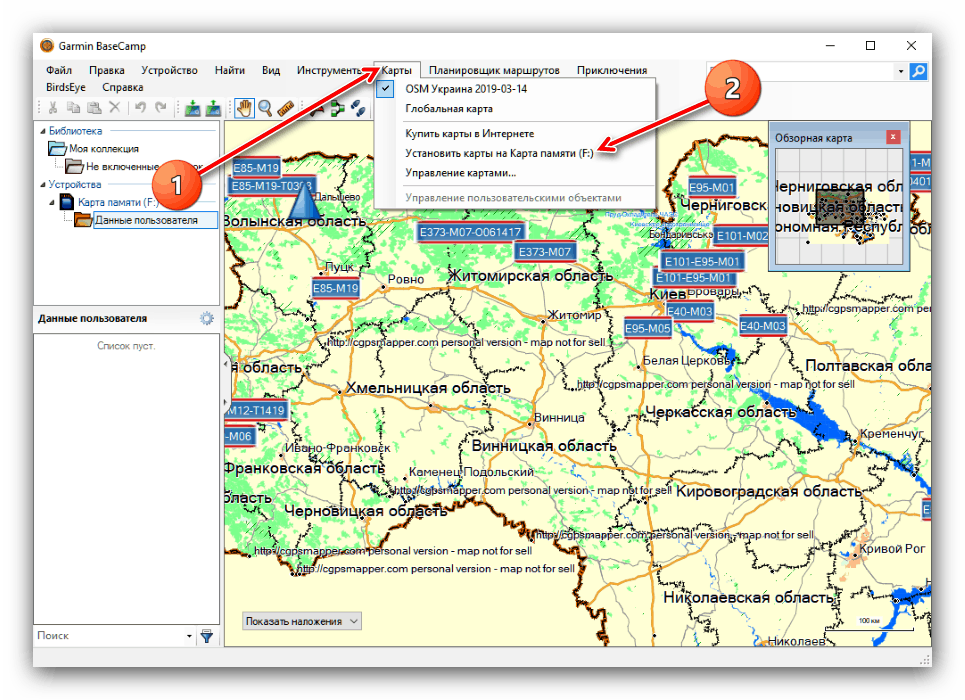
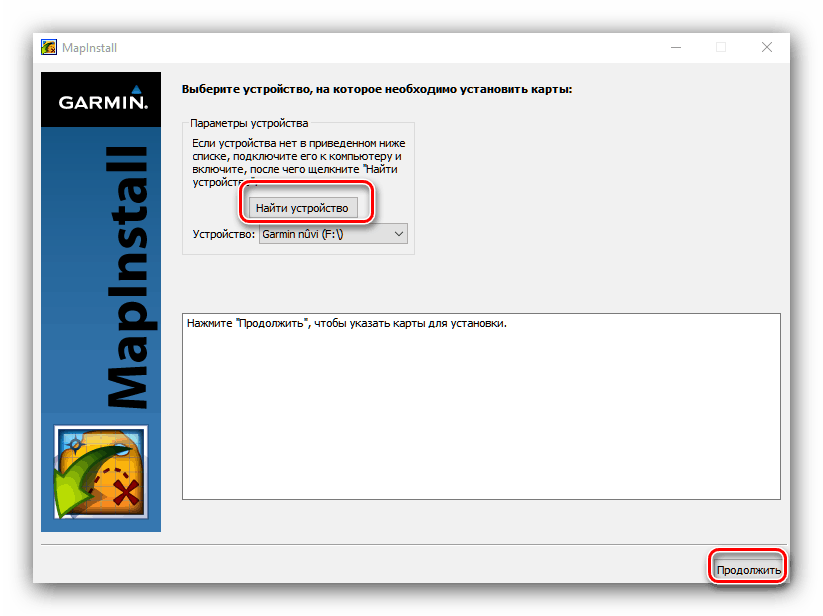

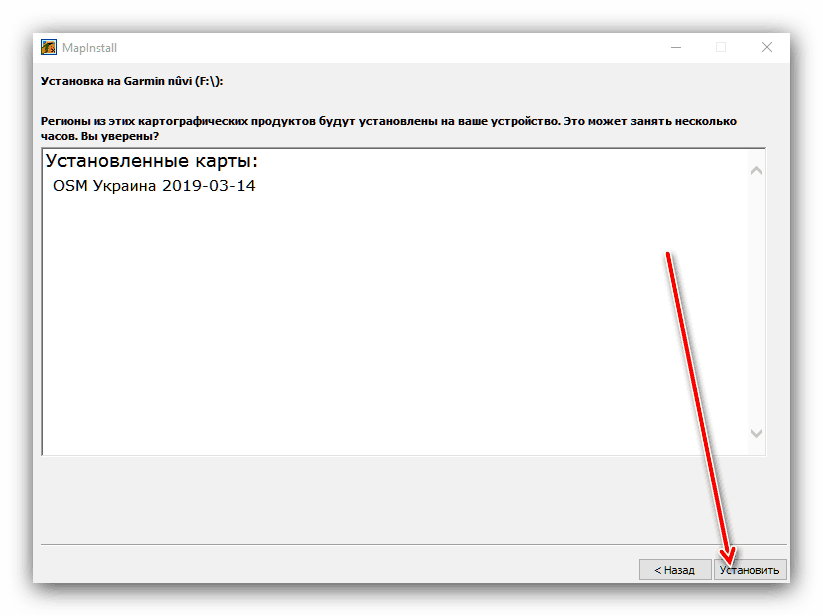
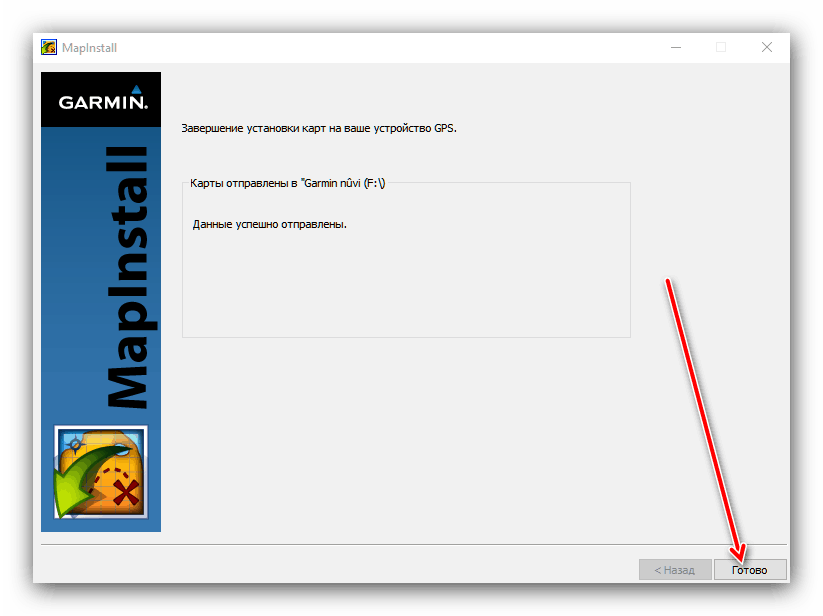
Zamknij program i odłącz nawigator od komputera. Aby użyć nowo zainstalowanych map, wykonaj kroki 2-6 instrukcji instalacji licencjonowanych map Garmin.
Wniosek
Instalacja map w nawigatorze Garmin nie jest skomplikowana, a nawet początkujący użytkownik może obsługiwać tę procedurę.